Vil du sikre deg e-postene du sender på Linuxgjennom Mozilla Thunderbird-appen? Takket være Torbirdy-utvidelsen, kan du det! Torbirdy fungerer bra på Linux og er et utmerket tillegg for de som ønsker å sikre e-posten sin og rute den gjennom Tor-nettverket når du bruker Thunderbird. I dag viser vi deg hvordan du installerer utvidelsen og bruker den til å integrere Thunderbird med Tor. Vi skal også undersøke hvordan du konfigurerer Tor nettleserbunten på Linux.
Merk: i denne guiden jobber vi mye med Thunderbird e-postklient på Linux. Hvis du ikke allerede har applikasjonen satt opp på din Linux-PC, kan du gå til denne siden på Pkgs.org for å få den i gang.
Bruk en VPN med Thunderbird og Torbirdy
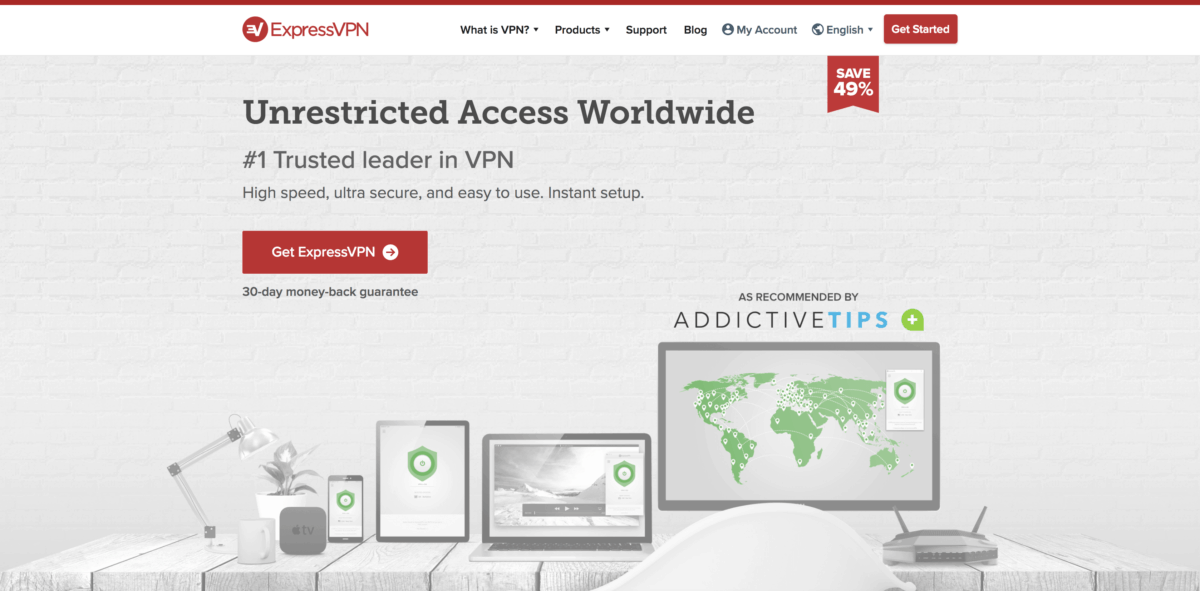
Tor er det ledende personvern-første systemet for demsom bryr seg om å unngå sensur og forfølgelse fra regjeringer osv. Med det sagt er ikke Tor alltid det tryggeste, så det er lurt å også bruke en VPN med tjenesten.
I motsetning til den vanlige troen, er det trygt å bruke en VPN mens du er koblet til Tor-nettverket. Vi har faktisk dekket hvordan vi gjør det på Addictivetips tidligere i dette innlegget.
ExpressVPN tar topplassen som den beste VPN-engjennomgått av våre sikkerhetseksperter. Det fungerer bra på Linux og har en utmerket klient for nedlasting. Bedre fremdeles tilbyr de raske nedlastingshastigheter med 256-bit AES-kryptering og perfekt hemmelighold fremover i 94 forskjellige land. De har også et eksklusivt tilbud for AddictiveTips-lesere: 3 måneder gratis på årsplanen, 49% rabatt.
Installer nettleserbunt fra Tor
Torbirdy-utvidelsen for Mozilla Thunderbirdgir ikke en måte å koble til Tor-nettverket på egen hånd, og det vil sannsynligvis ikke kunne snart. Så før du kan bruke utvidelsen, må du først laste ned og installere Tor nettleserbunten for Linux.
Når du installerer Tor på Linux, bør du alltid gjøre detfå det direkte fra prosjektets nettsted. De har et komplett pakke som er lett å komme i gang. Ikke la deg friste til å ta den fra distro-depotet ditt; det vil ikke være like enkelt å konfigurere.
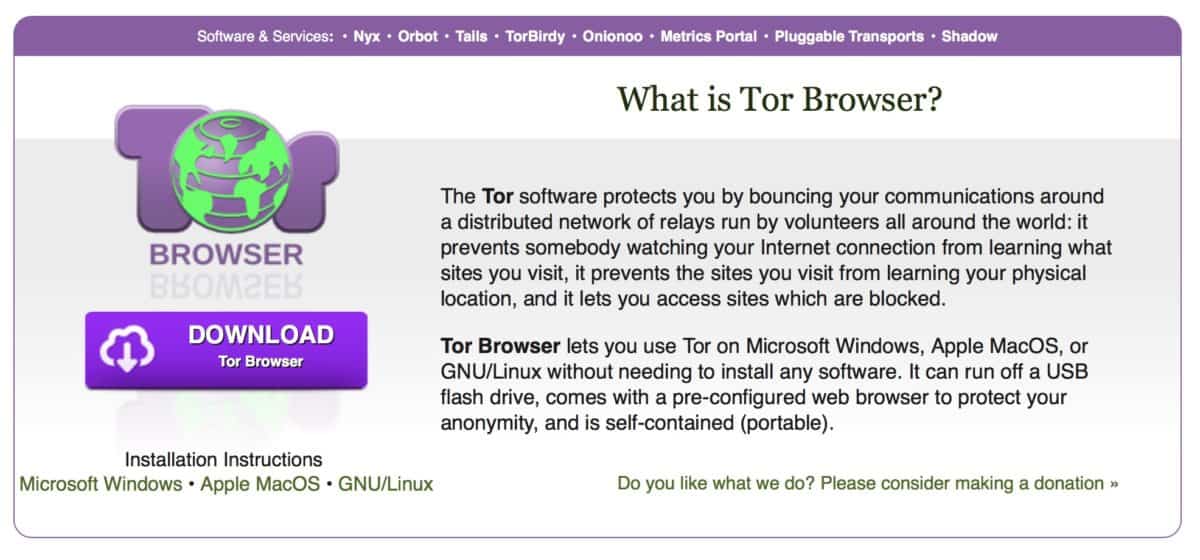
Gå ned til for å laste ned det siste Tor-pakkennedlastingssiden på nettstedet. Når du er der, kan du se etter GNU / Linux-kolonnen og laste ned TarGZ-arkivet for enten 32-bit eller 64-bit. Deretter starter du et terminalvindu når filen er lastet ned Ctrl + Shift + T eller Ctrl + Alt + T.
Flytt økten fra hjemmekatalogen (~ /) til den nye i terminalvinduet ~ / Last ned mappe.
cd ~/Downloads
Deretter, en gang i mappen, pakker du ut nettleserbunten fra Tor ved å bruke Tjære kommando.
tar xJvf tor-browser-linux64-*_en-US.tar.xz
eller
tar xJvf tor-browser-linux32-*_en-US.tar.xz
Når utvinningen er ferdig, bruk mv kommando og flytt Tor-nettleserfilene fra nedlastingsmappen til et bedre sted (som f.eks ~ / Dokumenter).
mv tor-browser_en-US ~/Documents
Til slutt lukker du terminalvinduet og åpner filbehandleren din. Når den er åpen, klikker du på "Dokumenter" og deretter "tor-brower_en-US."
I Tor nettlesermappe dobbeltklikker du på start-tor-browser.desktop for å starte tilkoblingsverktøyet.
I tilkoblingsverktøyet til Tor-nettleser bruker du brukergrensesnittet for å logge på Tor-nettleseren. Sørg for å gjøre dette hver gang FØR du får tilgang til Thunderbird via Torbirdy.
Få Torbirdy på Thunderbird
Å få Torbirdy er akkurat som å installere noenannet tillegg til Thunderbird. Start Thunderbird e-postprogram for å få det til å fungere på oppsettet ditt. Klikk deretter på menyen og klikk på "Tillegg", etterfulgt av "Tillegg" for å starte utvidelsesområdet.
I forlengelsesområdet til Thunderbird, se etter “Få tillegg” og velg det med musen. Hvis du velger "installer" -knappen, kommer du til den offisielle Mozilla Thunderbird-utvidelsessiden.
Gå til “Opp & kom-menyen” og klikk på “se alt” -knappen for å komme til søkesiden.

Skriv inn “Torbirdy” på søkesiden og trykk enter-tasten. Klikk på knappen "Legg til i Thunderbird" for å legge den til i appen.
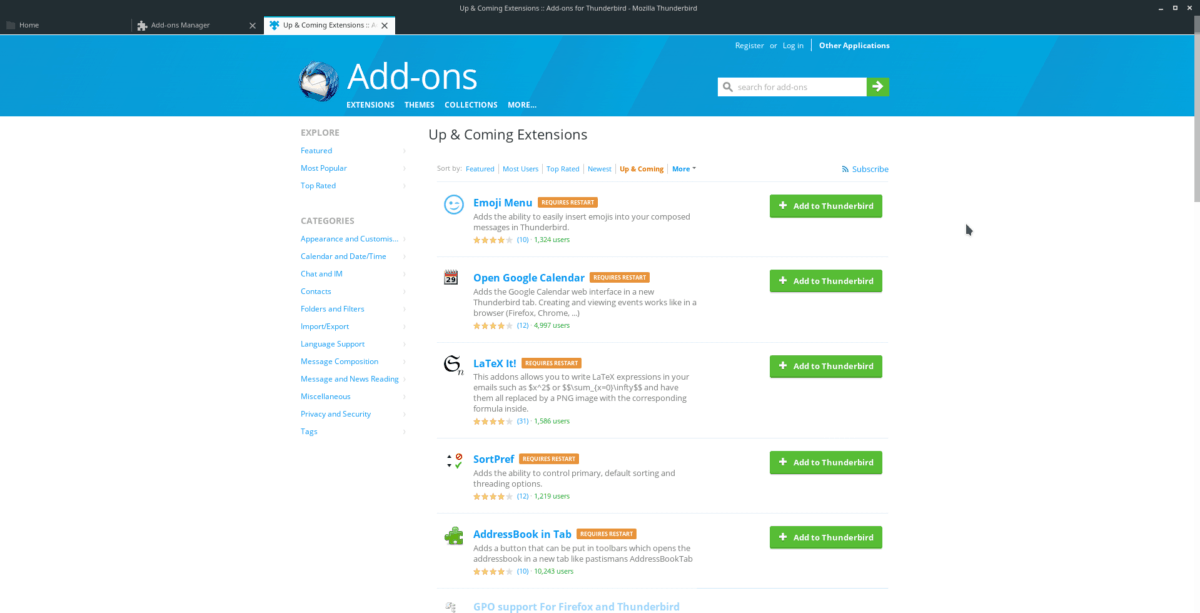
Klikk på ikonet som vises på skjermen i Thunderbird og les meldingen. Det er en advarsel om installasjon av utvidelsen.
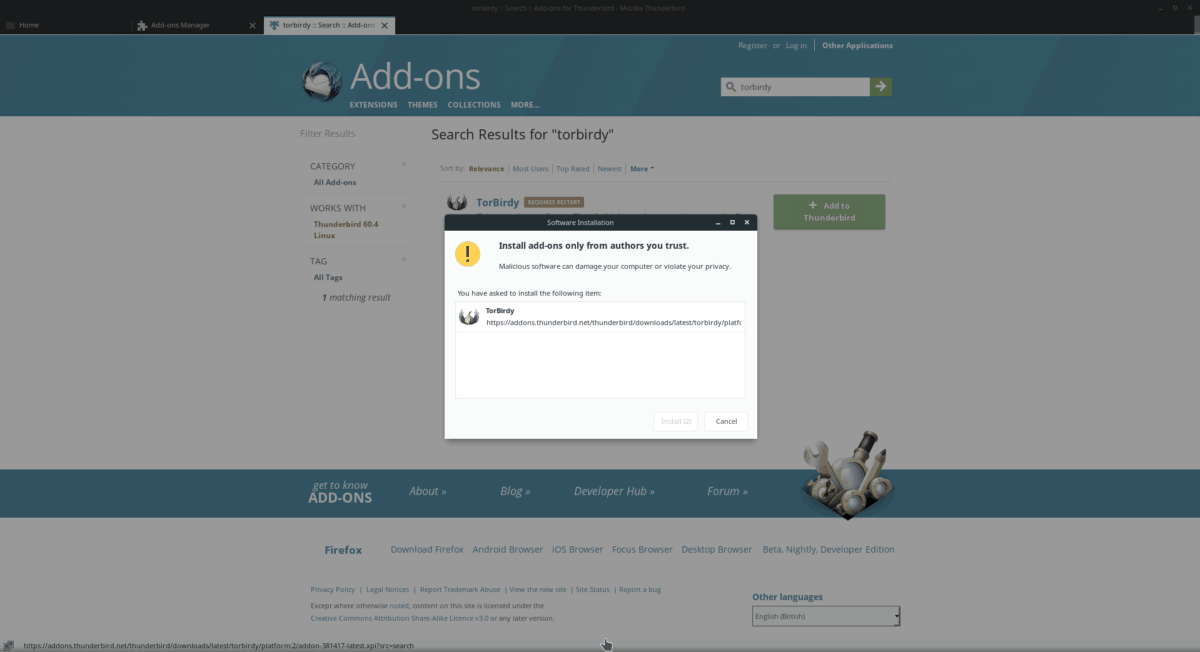
Når du har gått over advarselen, klikker du på "Installer" -knappen og legger til Torbirdy til Thunderbird-klienten. Gå tilbake til tilleggssjefen via Tillegg> Tillegg i menyen og klikk på "Start på nytt" -knappen som vises under Torbirdy-utvidelsen.
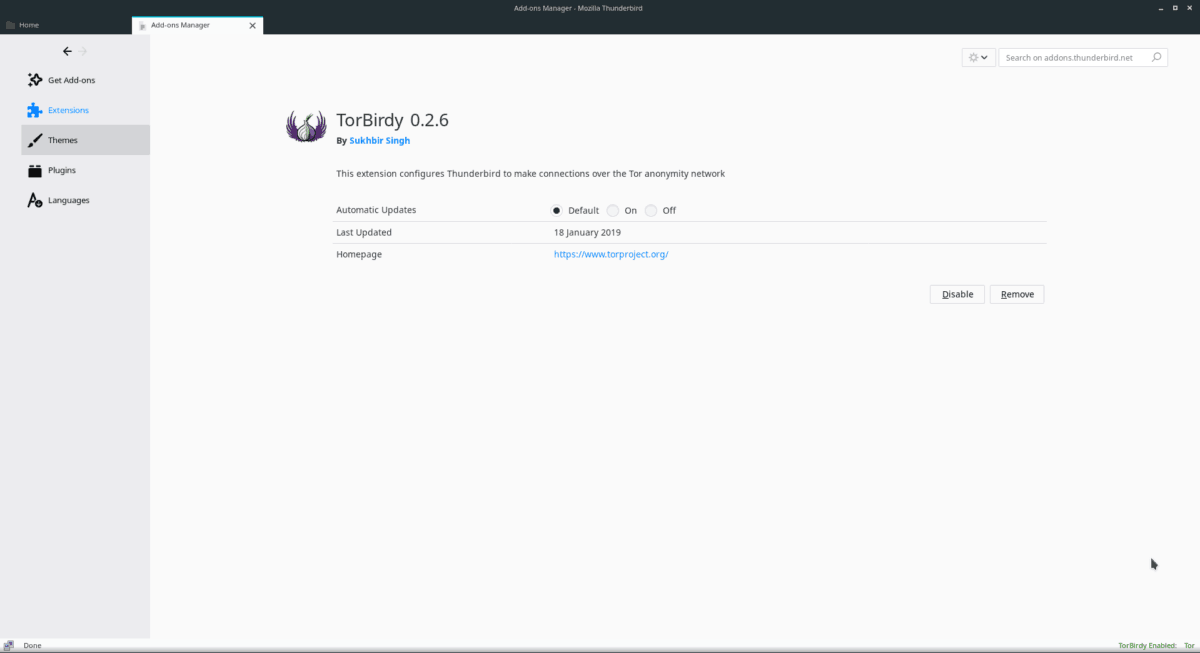
Etter at Thunderbird Email-klienten er startet på nytt,Sørg for at Tor-tilkoblingsprogramvaren kjører og er koblet til nettverket. Forutsatt at det er tilfelle, vil du kunne sende e-postene dine direkte over Tor-nettverket.
Fjern Torbirdy
Liker du ikke å bruke Torbirdy-utvidelsen? Du kan fjerne det like enkelt som det ble installert! Gå til utvidelsesmenyen for å gjøre det. Finn Torbirdy i applisten.
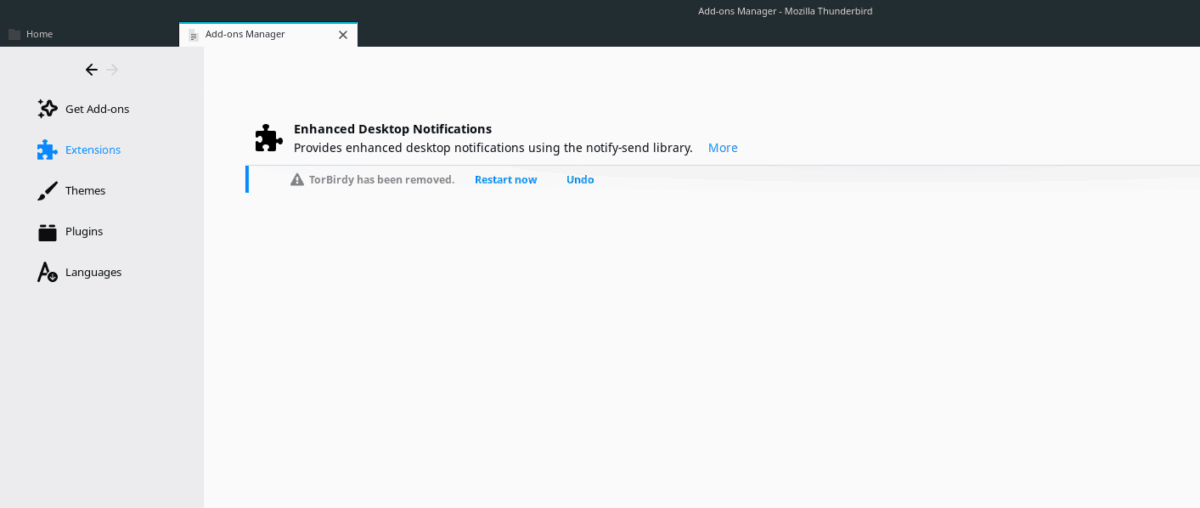
Når du har funnet appen i listen, klikker du på "Fjern" -knappen for å avinstallere utvidelsen. Alternativt kan du deaktivere utvidelsen ved å klikke på "Deaktiver".













kommentarer